10 parimat parandust Robloxi mittekäivitamisel Windowsis
Miscellanea / / November 18, 2023
Roblox on populaarne online-mänguplatvorm, mis on nii loominguline kui ka kaasahaarav. See sobib suurepäraselt sõpradega mänge mängides, mängude loomine ning sõprade ja teiste sarnaselt mõtlevate inimestega suhtlemine. Siiski võib teil olla raskusi nende toimingute tegemisega, kui Roblox ei käivitu või jookseb teie Windows 10 või 11 arvutis käivitamisel pidevalt kokku.

Põhjuseid võib olla mitu, sealhulgas halb Interneti-ühendus, serveripoolsed probleemid, rikutud andmed ja palju muud. Allpool tutvustame teile kõiki võimalikke lahendusi, et Roblox saaks taas sujuvalt töötada.
1. Kontrollige oma Interneti-ühendust
Roblox nõuab mängude laadimiseks ja serveritega liitumiseks aktiivset Interneti-ühendust, nii et aeglane või ebajärjekindel võrguühendus võib põhjustada Robloxi avamisel tõrkeid. Seetõttu on teie esimene samm Interneti-ühendusega seotud probleemide välistamine.
Avage brauser ja käivitage kiire Interneti-kiiruse test. Kui teie Internetiga on probleem, lülituge teisele ühendusele ja proovige Roblox uuesti avada.
2. Lubage Roblox Windowsi tulemüüri kaudu
Isegi kui teie arvutil on aktiivne Interneti-ühendus, ei pruugi Roblox seda kasutada, kui Windowsi tulemüür seda blokeerib. Selle parandamiseks peate lubama Robloxil Windowsi tulemüüri kaudu töötada, kasutades järgmisi samme.
Samm 1: Otsingumenüü avamiseks vajutage Windows + S kiirklahvi. Trüki sisse lubage rakendus Windowsi tulemüüri kaudu ja vajutage sisestusklahvi.

2. samm: Klõpsake nuppu Muuda sätteid.
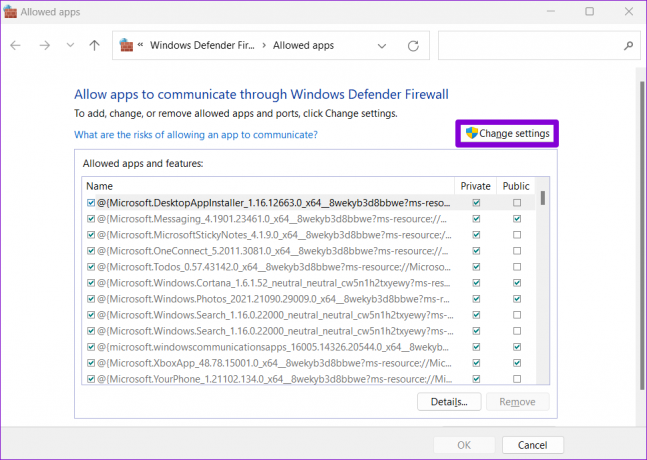
3. samm: Kui kuvatakse kasutajakonto kontrolli (UAC) viip, valige Jah.

4. samm: Leidke loendist Roblox ja märkige selle kõrval olevad märkeruudud Privaatne ja Avalik. Seejärel klõpsake nuppu OK.
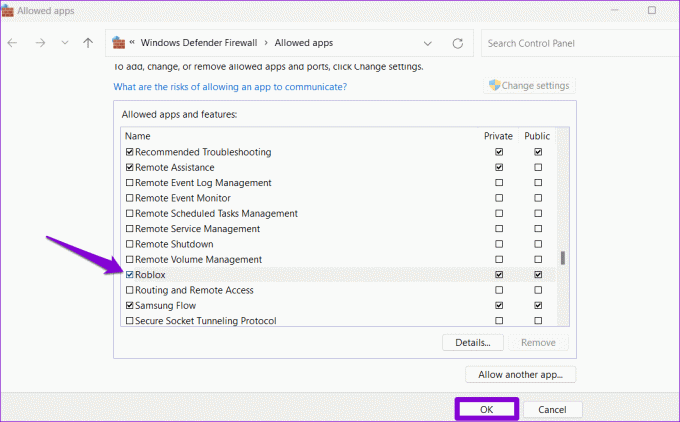
3. Sulgege Roblox täielikult ja proovige uuesti
Mõnikord võivad teie Windowsi arvutis olevad rakendused ja mängud avamisel probleeme tekitada, mistõttu need ei reageeri. Enamikul juhtudel võib rakenduse sulgemine ja uuesti avamine need probleemid lahendada.
Tegumihalduri avamiseks vajutage klaviatuuri otseteed Control + Shift + Escape. Vahekaardil Protsessid valige Roblox ja klõpsake suvandit Lõpeta ülesanne.

Proovige avada Roblox ja vaadake, kas see töötab ootuspäraselt.
4. Õige süsteemi kuupäev ja kellaaeg
Kui teie Windowsi arvutis on seadistatud vale kuupäev või kellaaeg, võib see takistada Robloxil serveritega suhtlemist, mis põhjustab selliseid probleeme. Selle vältimiseks on kõige parem lubada Windowsis automaatne kuupäeva ja kellaaja funktsioon.
Samm 1: Rakenduse Seaded avamiseks vajutage Windows + I kiirklahvi. Valige vahekaardil Kellaaeg ja keel suvand Kuupäev ja kellaaeg.

2. samm: Lülitage sisse Seadista aeg automaatselt kõrval.

5. Lülitage puhverserveri sätted välja
Teine põhjus, miks Roblox ootamatult ei avane ega sulgu, on Windowsi puhverserveri sätetega seotud probleem. Selle võimaluse kontrollimiseks proovige Windowsis kõik puhverserveri sätted välja lülitada ja vaadake, kas see töötab.
Samm 1: Rakenduse Seaded käivitamiseks vajutage Windows + I kiirklahvi. Klõpsake vahekaardil Võrk ja Internet nuppu Puhverserver.

2. samm: Lülitage kõik puhverserveri seaded välja.

6. Kontrollige Robloxi serveri olekut
Robloxil võib mõnikord esineda probleeme serveriga, mis võivad takistada selle käivitamist või põhjustada selle kokkujooksmist Windowsis. Robloxil on spetsiaalne teenuse oleku leht, mida saate külastada, et saada reaalajas teavet serveri katkestuste kohta.
Kontrollige Robloxi serveri olekut

Kui esineb katkestus, oodake, kuni ettevõte probleemi lõpuks lahendab, ja proovige pärast seda Roblox avada.
7. Parandage või lähtestage Roblox
Windows 10 ja 11 sisaldavad käepärast rakenduse parandamise funktsioon mis aitavad lahendada teie rakendustega seotud levinud probleeme. Võite proovida seda kasutada Robloxi parandamiseks ja vaadata, kas see töötab.
Samm 1: Otsingumenüü avamiseks vajutage Windows + S kiirklahvi. Tüüp Roblox ja valige Rakenduse seaded.

2. samm: Klõpsake nuppu Remont. Kui protsess on lõppenud, peate selle kõrval nägema linnukest.
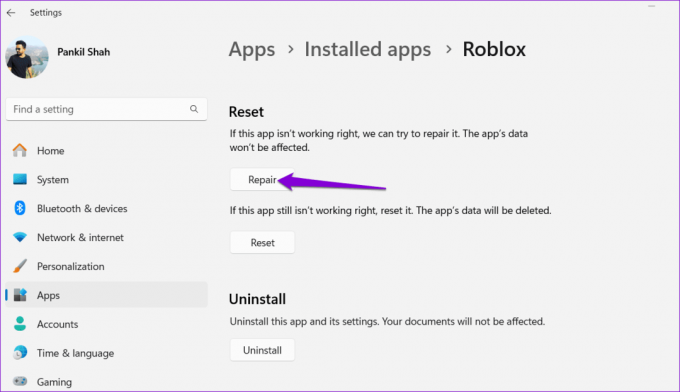
Kui probleem püsib, võite proovida samast menüüst lähtestada Roblox. See kustutab kõik rakenduse andmed, eemaldab kõik probleemsed failid ja võimaldab Robloxil sujuvalt töötada.
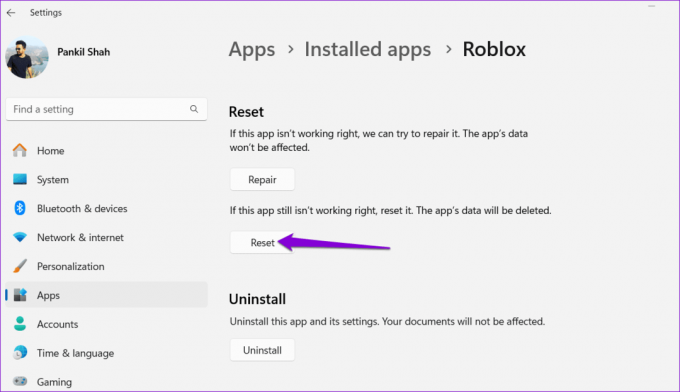
8. Värskendage rakendust
Nagu iga teine rakendus, saab Roblox regulaarselt värskendusi, sealhulgas uusi funktsioone, veaparandusi ja jõudluse täiustusi. Saate installida kõik Robloxi ootel värskendused Microsoft Store'ist ja vaadata, kas see lahendab teie probleemi.
Roblox Windowsi jaoks
9. Sulgege brauseri vahemälu ja küpsised
Kas teil on probleeme Robloxi avamisega brauserist? See võib juhtuda, kui olemasolev brauseri vahemälu on rikutud või kättesaamatuks muutunud. Võite proovida brauseri andmed kustutada, et näha, kas see taastab teie võimaluse avada Roblox brauserist.
Brauseri vahemälu tühjendamiseks Chrome'is või Edge'is vajutage paneeli „Kustuta sirvimisandmed” avamiseks klaviatuuri otseteed Control + Shift + Delete. Valige suvandi Ajavahemik all olevast rippmenüüst Kogu aeg.
Märkige ruut Vahemällu salvestatud pildid ja failid ja vajutage nuppu Kustuta andmed.

Samamoodi saate tühjendage vahemälu Safaris, Firefox, ja ka muud brauserid.
10. Proovige teist brauserit
Teine asi, mida saate teha, on proovida avada Roblox mõne teise brauseriga. See peaks aitama teil kindlaks teha, kas probleem puudutab teie praegu kasutatavat brauserit. Kui saate Robloxi teistest brauseritest ilma probleemideta avada, peate võib-olla probleemi lahendamiseks lähtestama brauseri, mida varem kasutasite.
Tulge mängu tagasi
Roblox on lõbus ja mäng, kuni see ei käitu valesti, keeldub käivitamast või jookseb kokku teie Windows 10 või 11 arvutis. Loodame, et üks või mitu ülaltoodud soovitust on lahendanud põhiprobleemi ja taastanud teie juurdepääsu Robloxile.
Viimati värskendatud 13. oktoobril 2023
Ülaltoodud artikkel võib sisaldada sidusettevõtte linke, mis aitavad toetada Guiding Techi. See aga ei mõjuta meie toimetuslikku terviklikkust. Sisu jääb erapooletuks ja autentseks.

Kirjutatud
Pankil on Indiast Ahmedabadist pärit ehitusinsenerist vabakutseline kirjanik. Alates 2021. aastal Guiding Techi saabumisest on ta Guiding Techis süvenenud Androidi, iOS-i, Windowsi ja veebi juhendite ja tõrkeotsingu juhendite maailma. Kui aega lubab, kirjutab ta ka MakeUseOfile ja Techwiserile. Lisaks äsja leitud armastusele mehaaniliste klaviatuuride vastu on ta ka distsiplineeritud kõndimisfänn ja jätkab oma naisega rahvusvaheliste reiside planeerimist.


